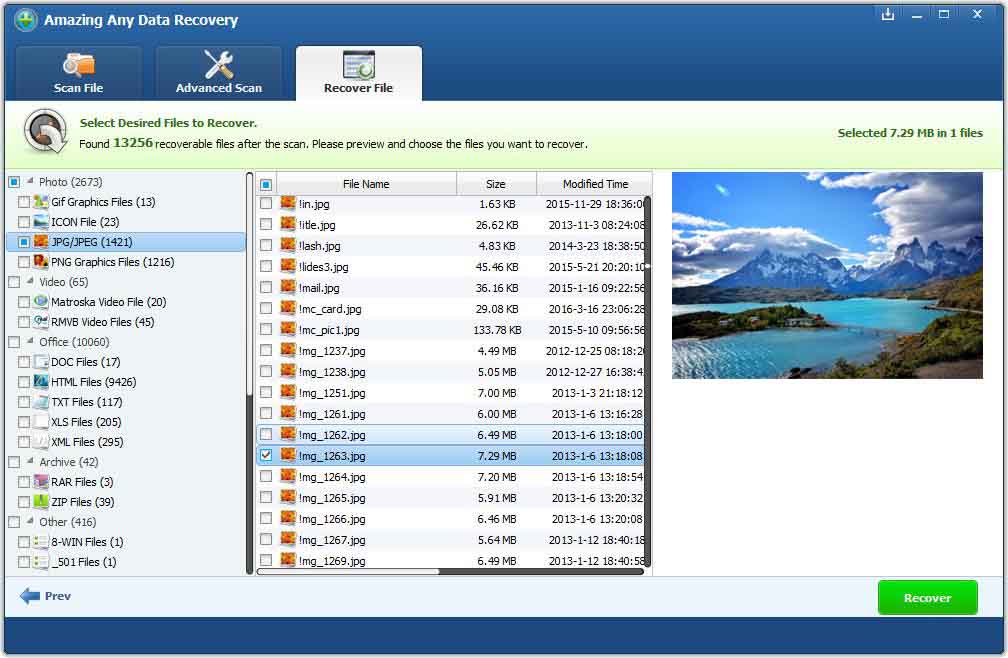フォーマットやデータの損失なしにRAWハードドライブをNTFSに修正します
Windowsパーティションにアクセスできません。アクセスすると、「ドライブがフォーマットされていません。今すぐフォーマットしますか?」というメッセージが表示されます。データやフォーマットを失うことなく、RAWハードドライブをNTFSに修正するのを手伝ってくれる人はいますか?
パーティションにアクセスできないというこの状況に遭遇したことがありますか? Windowsエクスプローラでアクセスすると、「ドライブがフォーマットされていません。今すぐフォーマットしますか?」というエラーメッセージが表示されますか?これは、データの損失やフォーマットを行わずにRAWハードドライブをNTFSに修正するのに役立つ理想的な場所です。
RAWハードドライブをNTFSに変換する必要があるのはなぜですか?
ドライブがNTFSからRAWに変更されると、ドライブに保存されているデータにアクセスできなくなります。 Windowsエクスプローラを使用してこのドライブにアクセスすると、「ディスクを使用する前にフォーマットする必要があります」などのエラーメッセージが表示されることがあります。
上記のRAWドライブフォーマットエラーが発生した場合は、[ディスクのフォーマット]ボタンをクリックする必要があります。このボタンを使用すると、フォーマットを継続できるようになります。それにもかかわらず、フォーマットするとドライブ内のすべてのデータが消去されます。幸い、データの損失なしにRAWドライブをNTFSに修正できる方法があります。以下にいくつかの解決策を示します:
1。 CMDを使用してRAWをNTFSファイルシステムに変換する
ChkdskはWindows用のユーティリティで、ストレージデバイス上のさまざまなファイルシステムエラーの整合性を変換してチェックします。以下は、Chkdsk CMDを利用して、RAWハードドライブをデータ損失なしでNTFSに変更する手順です。
ステップ1:Windowsタスクバーの検索バーに「cmd」と入力します。
ステップ2:cmd.exeを右クリックし、[管理者として実行]を選択してcmd.exeを実行します。

ステップ3:コマンドプロンプトウィンドウが表示されたら、「chkdsk driveletter:/ f」と入力してEnterキーを押します。
Chkdskは、RAWドライブ上のファイルシステムエラーを分析して修正します。 chkdskコマンドがRAWハードドライブを修復すると、再びアクセスできるようになります。時々、chkdskはRAWハードドライブを修正できず、chkdskはRAWドライブでは利用できないため、通常はエラーメッセージを報告します。このような場合は、以下の方法をお試しください。
2。パーティションリカバリソフトウェアを使用して、RAWハードドライブをNTFSに修正します
ご存知のとおり、パーティションテーブルとボリュームブートセクターは、パーティション情報を格納する2つの場所です。破損または損傷すると、Windowsはこのディスクを読み取れず、RAWファイルシステムとして報告できなくなります。この場合、パーティションのリカバリが最初に行う必要があります。
Free Any Data Recovery は、RAWハードドライブパーティションリカバリとデータリカバリソフトウェアの両方です。 Windows Server 2003/3008/2012/2016およびWindows XP / 7/8/10では、データの損失やフォーマットなしに、RAWハードドライブをNTFSに修正できます。
RAWハードドライブの修復とは別に、Free Any Data Recoveryはストレージデバイスから削除または失われたファイルを回復するのにも役立ちます。
RAWハードドライブをフォーマットせずにNTFSに修正する手順:
手順1:データを完全に失うため、データの復元前にRAWハードドライブをNFTSにフォーマットしないでください。
ステップ2:Windows PCにFree Any Data Recoveryをダウンロード、インストール、起動します。 「Deep Recovery」を選択してください。
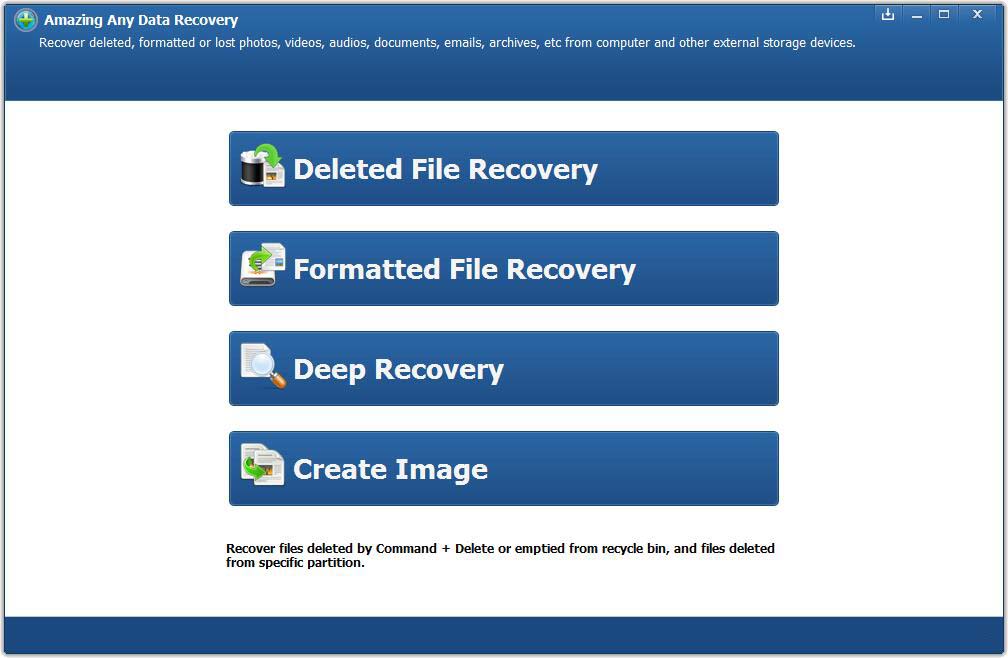
RAW外付けハードドライブの場合は、Free Any Data Recoveryを実行する前にコンピューターに接続します。
ステップ3:ドライブリストからRAWドライブを選択します。
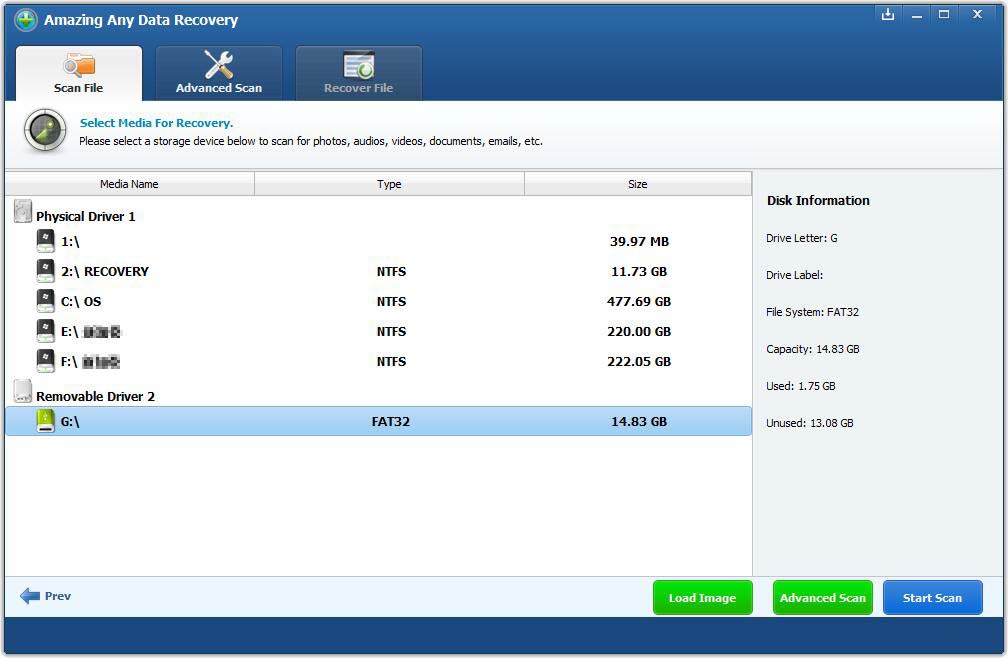
ステップ4:[スキャンの開始]をクリックして、RAWドライブから失われたデータをスキャンします。

ステップ5:RAWドライブ内のファイルをプレビューして確認します。次に、「回復」ボタンをクリックします。